Гранит
Общая информация
Руководство по подключению содержит описание работ необходимых для интеграции терминалов Гранит Навигатор 04 в ПО Omnicomm Online.
Порядок подключения терминала Гранит Навигатор 04:
- Настройка терминала Гранит Навигатор 04 с помощью ПК
- Добавление терминала на сервере конвертации
- Настройки терминала в Omnicomm Online
Для добавления терминала на сервере конвертации необходим серийный номер терминала (последние 5 символов), который указан на маркировке терминала.
Для настройки терминала с помощью ПК необходим конфигуратор REDUM Tools и кабель mini USB-USB.
Данное руководство приведено для:
- ОС Windows 10
- Терминал Гранит Навигатор 04
- Программное обеспечение NavProg7xx и MspFet
Настройка терминала
Настройка терминала с помощью ПК
Подготовка ПО и терминала к настройке
Внимание: Перед началом программирования аккумуляторная батарея изделия должна быть заряжена. Основное питание отключено.
- Подключите изделие, с помощью кабеля USB→miniUSB к USB-порту персонального компьютера. При первом подключении операционная система Windows 10 определит драйвера автоматически. При использовании предыдущих версий Windows потребуется установить драйвер USB. Драйвер находится в папке AllUSB.
- После установки драйвера необходимо порту на котором определился терминал присвоить № 7 и установить скорость 115200 (бит/с).
- Далее требуется произвести настройку программы MspFet необходимый для записи данных в память терминала.
Запустите файл MspFet.exe, расположенный в папке Navigator.04\firm_04, предварительно скопировав папку Navigator.04\firm_04 на жесткий диск компьютера с предоставляемого диска. В появившемся окне нажмите кнопку «Setup»
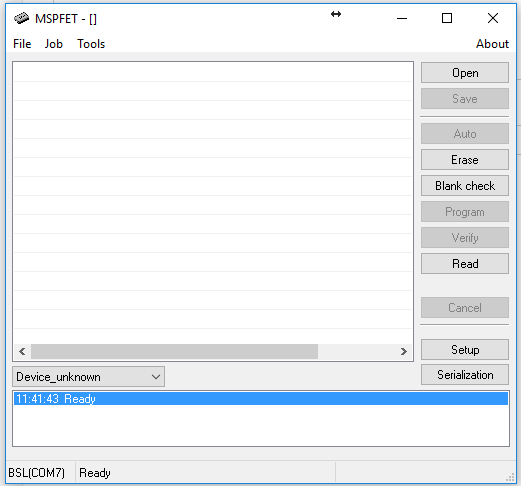
- В настройках программы «MspFet», в разделе «Adapter» установите переключатель «BSL» и выберите номер порта – COM7. Выставите флаг у первых трех параметров: Patch to BL v150s, Invert RST, Invert TST. Нажатием кнопки «ОК» закрыть окно «Setup» и выйти из программы.
Установка и настройка программы «**NavProg7XX**»
- Для внесения в память изделия настроек о точке доступа, параметров подключения к серверу автоматизированной системы, адреса сервера и др., используется программа «NavProg7ХХ»
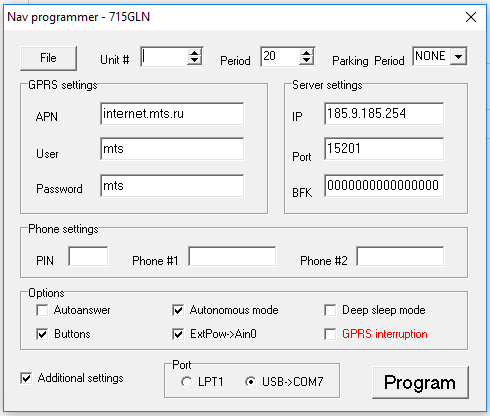
Перед внесением необходимых настроек необходимо, нажав кнопку «File», загрузить файл прошивки. Для загрузки файла прошивки в программу, в открывшемся окне указать путь к файлу прошивки *.t43.
Далее ввести необходимые параметры.
Описание параметров:
«File» - открывает файл прошивки. Нажав кнопку «File», требуется указать путь к файлу прошивки, имеющему расширение *.t43; «Program» – начало программирования;
Поле Unit # отображает электронный номер изделия. Электронный номер изделия - последние пять цифр со штрих-кода наклейки изделия.
Параметры, отображаемые в программе, объединены по разделам: Поле «Period» – основной период регистрации изделия на сервере автоматизированной системы мониторинга. Временной интервал указывается в секундах, период регистрации может находиться в пределах: от 10 с до 60000 с (10 мин). При выборе значения «NONE» или указания значения «0», изделие регистрироваться на сервера автоматизированной системы не будет.
Поле «Parking Period» – интервал передачи навигационных данных на сервер автоматизированной системы во время стоянки транспортного средства.
Раздел «GPRS setting» содержит GPRS настройки сотовой сети:
«APN»- точка доступа к сети Интернет; «User» - логин доступа к сети Интернет; «Password» - пароль для доступа к сети Интернет.
Значения этих параметров уточняйте у вашего оператора сотовой связи.
Раздел «Server settings» содержит настройки сервера АСМ:
«IP» - IP адрес сервера автоматизированной системы мониторинга; «Port» - порт для подключения к серверу автоматизированной системы мониторинга; «BFK» - «ключ» изделия используемый для подключения к базе данных (БД)автоматизированной системы мониторинга. Значение в этом поле следует оставлять без изменения.
Раздел «Phone settings» содержит настройки изделия, необходимые при использовании его в качестве телефона, а так же функции защиты SIM-карты от несанкционированного доступа: «PIN» – PIN-код SIM-карты, установленной в изделии. Ввод PIN-кода, необходим если на SIM-карте не отключена функция его проверки;
Внимание: Неправильный PIN-код может заблокировать SIM-карту, и разблокировать её можно будет только с помощью PUK-кода на мобильном телефоне. «Phone#1» – телефонный номер, набор которого будет осуществляться при нажатии на верхнею кнопку; «Phone#2» - телефонный номер, набор которого будет осуществляться при нажатии на верхнею кнопку;
Раздел «Options» содержит дополнительные опции:
«Autoanswer» – функция автоматического поднятия трубки. Если флаг выставлен, то входящем звонке на телефонный номер SIM-карты установленной в изделии поднятие трубки происходит автоматически, без каких-либо действий со стороны водителя;
«Autonomous mode» – функция, поддержки работы изделия от встроенной аккумуляторной батареи. Если флаг выставлен, то допускается автономный режим работы изделия от встроенной аккумуляторной батареи. Если флаг не выставлен, то после отключения внешнего питания изделие работает 10 минут и переходит в «спящий» режим;
«Deep sleep mode» - функция «экономичного» режима работы изделия. Если флаг выставлен, то изделие периодически переходит в «спящий режим», выходя из него на три минуты для передачи данных. Обязательное условие: период регистрации изделия на сервера автоматизированной системы должен быть больше или равен 600 с.
«Buttons» - функция разрешающая работу кнопок изделия. Если флаг выставлен, возможна работа кнопок, расположенных на корпусе изделия.
«Ext→Ain0» – функция, определяющая значение внешнего напряжения питания аккумуляторной батареи изделия. При выставленном флаге, на аналоговом входе Ain0 измеряется значение внешнего напряжения питания аккумуляторной батареи изделия. Значения внутреннего входного напряжения изделия колеблются в диапазоне от 0 В до 30 В. При убранном флаге, значения воспринимаются в диапазоне от 0 В до 5 В.
«GPRS interruption» – параметр, позволяющий использование порога бесплатного трафика, если он предусмотрен оператором сотовой связи.
Раздел «Port» определяет порт компьютера, по которому осуществляется программирование. При использовании стандартного кабеля программирования USB→miniUSB, переключатель должен быть выставлен в пункте «USB →COM7».
Пункт «Additional settings» определяет возможность редактирования настроек изделия. Выставленный флаг позволяет редактировать значения в полях настроек.
Программирование:
После ввода параметров нажимаем кнопку «Program», расположенную в окне программы, в результате чего запускается программа «MspFet» и начинается процесс прошивки.
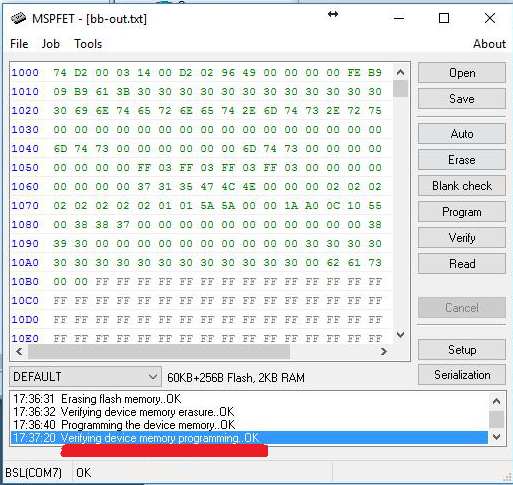
Когда пройдут все этапы программирования, в строке состояния будет значение – «ОК»
- Важно: После чего нужно закрыть программу «MspFet», отключить USB-кабель от изделия и нажать с помощью какого-нибудь длинного заостренного предмета (например, стилуса) через отверстие на задней крышке изделия на кнопку «сброс», расположенную внутри.
Процесс программирования завершён.
Добавление терминала в сервер конвертации
Для подключения к серверу конвертации откройте браузер и в адресной строке введите адрес http://convert.omnicomm.ru:8082.
Авторизуйтесь на сервере конвертации, используя логин и пароль от кабинета дилера Omnicomm Online.
В Сервере конвертации в разделе «Добавление профиля ТС» укажите:
- «Название ТС» – название или регистрационный номер ТС. Название ТС должно содержать от 3 до 20 символов и быть уникальным в ПО Omnicomm
- «Тип терминала» – «Гранит навигатор 02/04»
- «Уникальный ID» – серийный номер терминала (последние 5 символов)
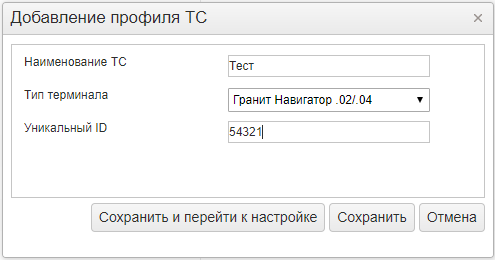
Сохраните профиль ТС.
Экспортируйте профиль ТС.
Настройка Omnicomm Online
- Добавьте профиль ТС. В ПО Omnicomm Online в разделе «Администрирование» произведите импорт ранее сохраненного профиля ТС
- Загрузите тарировочные таблицы. В ПО Omnicomm Online в разделе «Администрирование»/ «Транспортные средства» выберите профиль ТС и откройте для редактирования. Заполните тарировочную таблицу для ДУТ и сохраните профиль ТС

